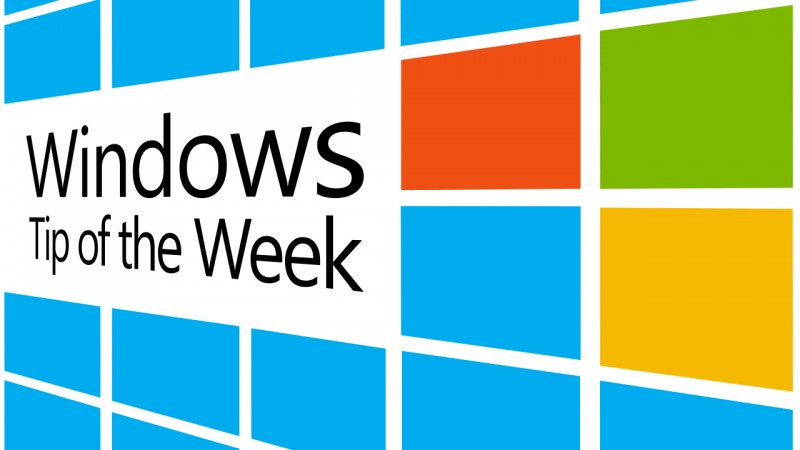Seit Windows 8 ist OneDrive (früher SkyDrive) fester Bestandteil des Systems. Auch wenn Sie lieber Dropbox oder Google Drive nutzen, zwingt Microsoft Ihnen den eigenen Cloudspeicher quasi auf. Mit einer versteckten Einstellung können Sie OneDrive aber ganz leicht entfernen.
Windows nutzt OneDrive als Standardspeicherort in vielen Anwendungen. Wenn Sie lieber einen anderen Dienst nutzen, können Sie OneDrive komplett deaktivieren.
1. Editor für Gruppenrichtlinien starten
Tippen Sie auf dem Startbildschirm gpedit ein und klicken Sie den gefundenen Suchtreffer an. Dies öffnet den Editor für die Windows-Gruppenrichtlinien.
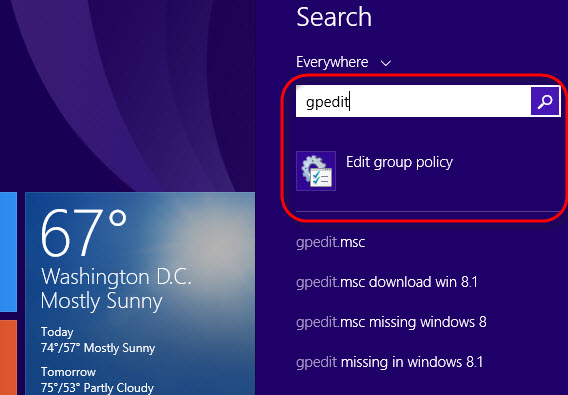
2. Einstellung für OneDrive öffnen
Wechseln Sie im linken Teilfenster zum Ordner Computer Configuration > Administrative Templates > Windows Components > OneDrive. Klicken Sie anschließend im rechten Teilfenster doppelt auf den Eintrag Prevent the usage of OneDrive for file storage.

3. OneDrive deaktivieren
Es öffnet sich ein Dialogfenster, in dem Sie OneDrive abschalten können. Klicken Sie hier auf enabled. Nach einem Klick auf OK oder Übernehmen wird OneDrive umgehend entfernt.

OneDrive taucht jetzt weder in der Seitenleiste noch als Tray-Symbol in der Windows Taskleiste auf.

Um OneDrive wieder zu aktivieren, machen Sie die beschriebene Änderung einfach wieder rückgängig.
Sie suchen weitere Tipps rund um Windows? Schauen Sie sich unsere Tricks und Tutorials rund um Windows an.
Folgen Sie mir bei Twitter @mkasanm